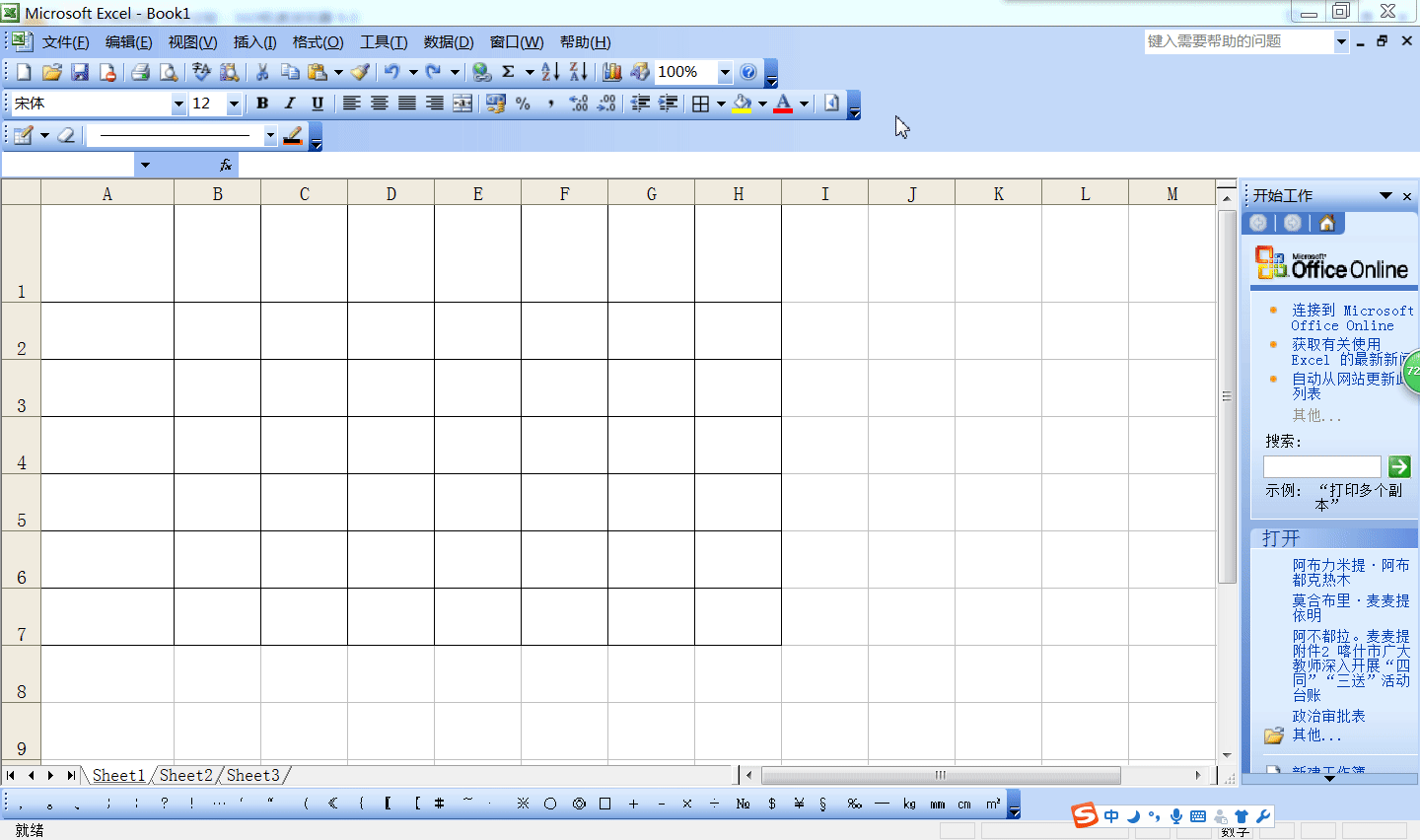日常工作生活中,需要制作表格,有些人有些人用到word制作表坼黉赞楞格,用到excel制作表格,没有要求的话用了那个软件达到目的就行了,但是有些复杂表格比如表格中的多斜线表格要如何制作呢?禊耗髻编现在给大家分享word和excel两个环境中制作多斜线表头的方法。
工具/原料
台式机、笔记本
word,excel
word制作斜线表头
1、 1、选定表格的表头,点击【表格】里面的【绘制表格】的选项,然后点击绘制图表的按钮。
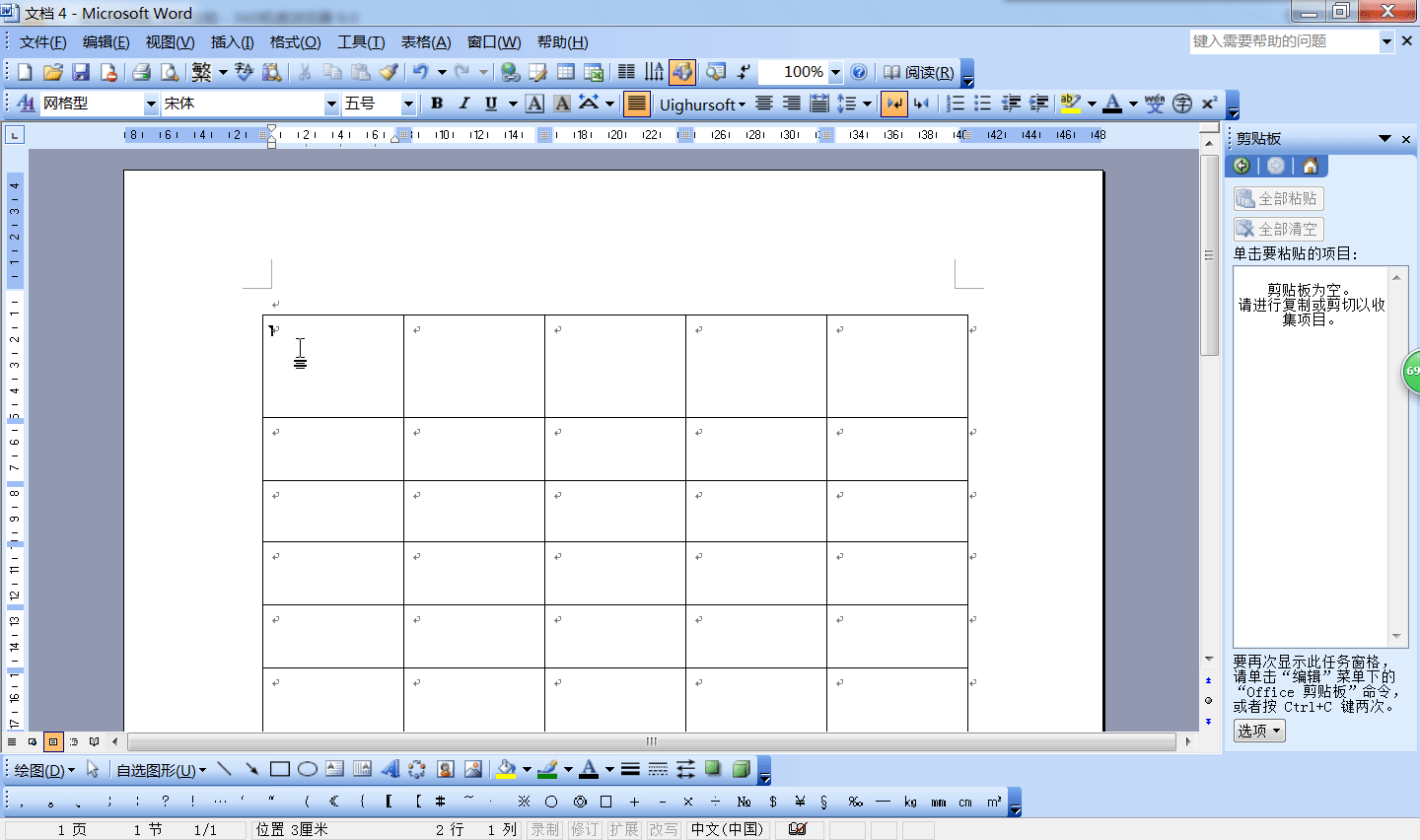
2、 2、【表格和边框】工具栏内,选择【绘制表格】也行,然后点击绘制图表的按钮。
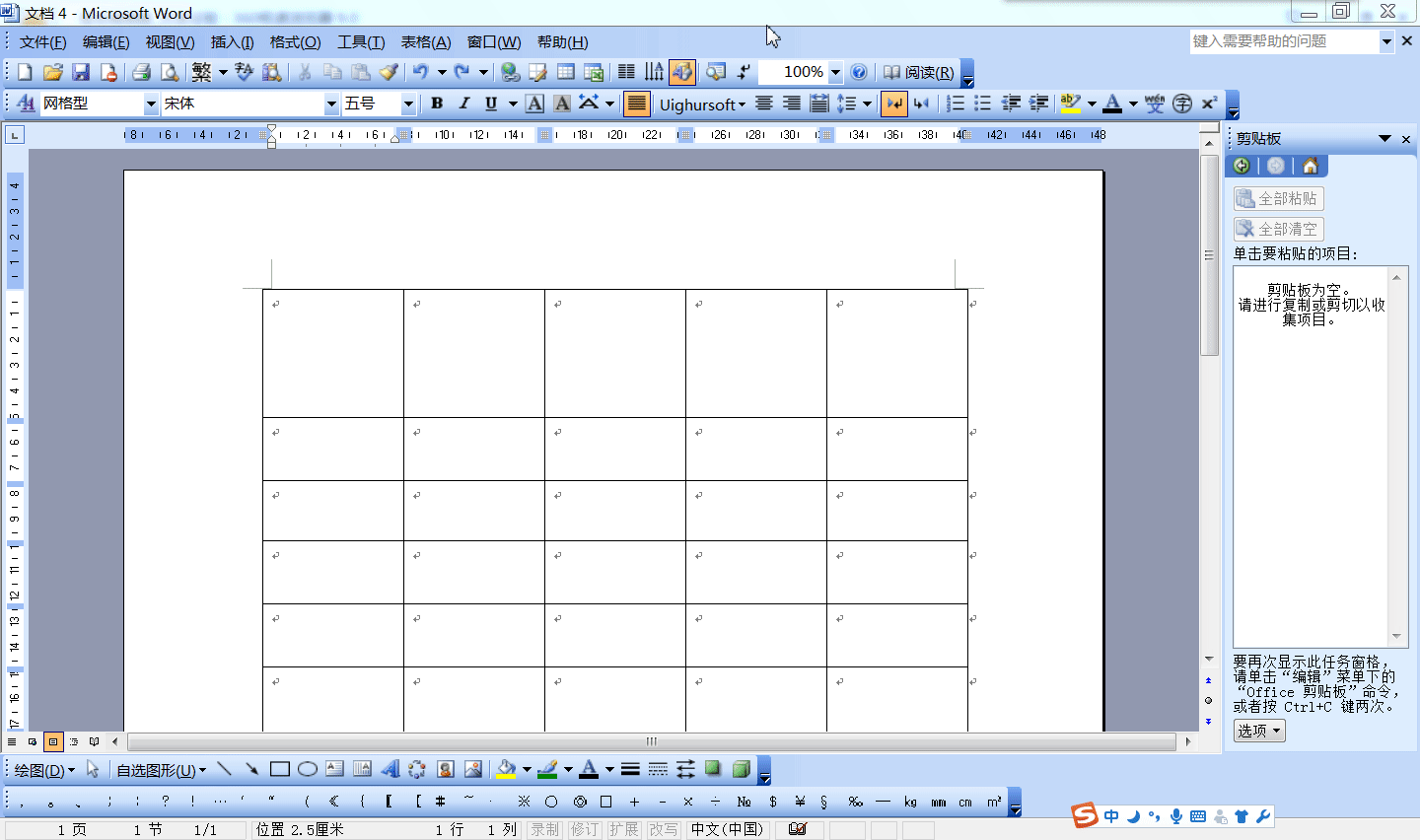
3、 3、在菜单栏中点击【格式】下拉菜单点击【边框和底纹】内选择【边框】也可以一样效果。
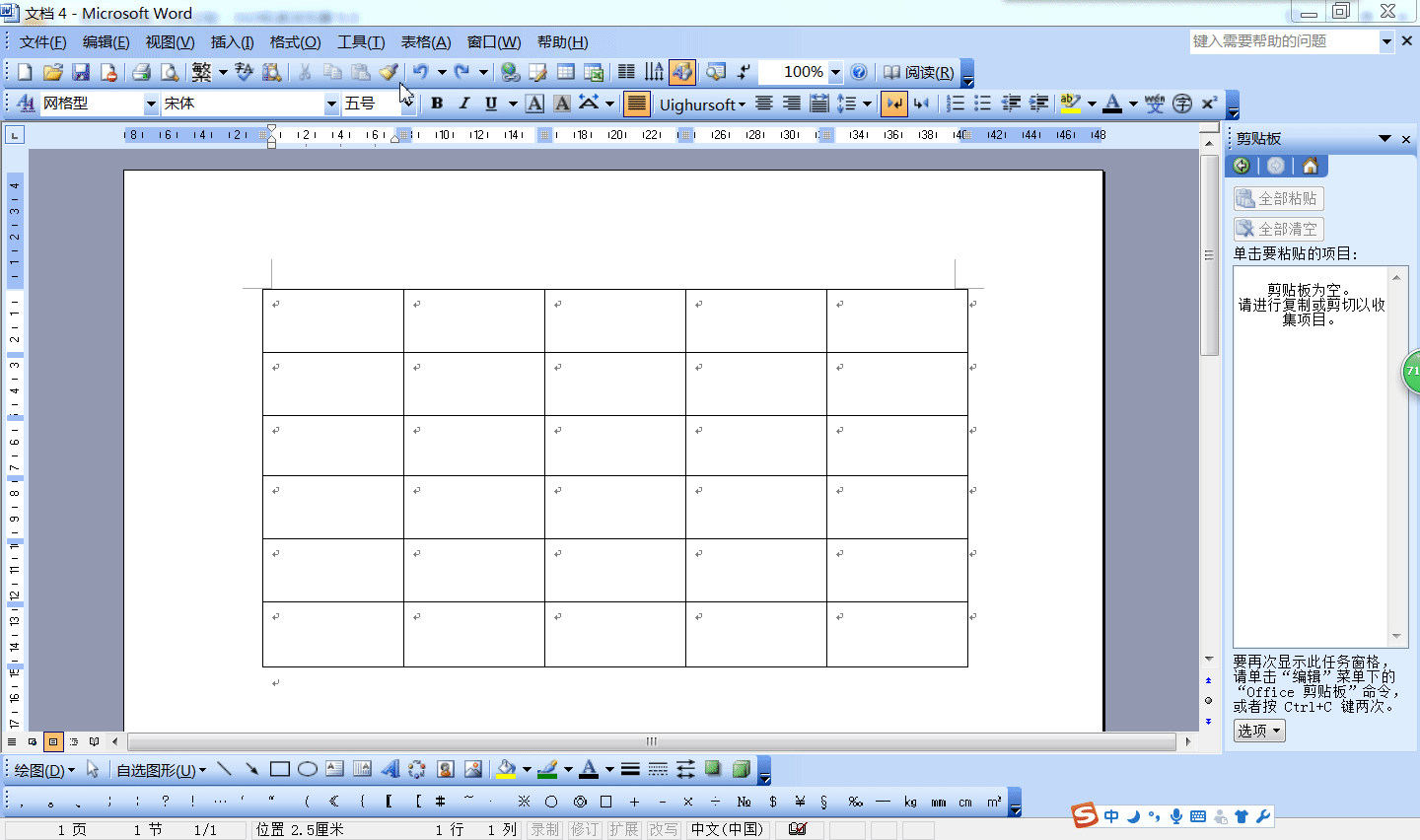
4、 4、而要制作更多的斜线。我们可以用【绘制斜表头】的功能,也可以达到【多斜线表头】目的。
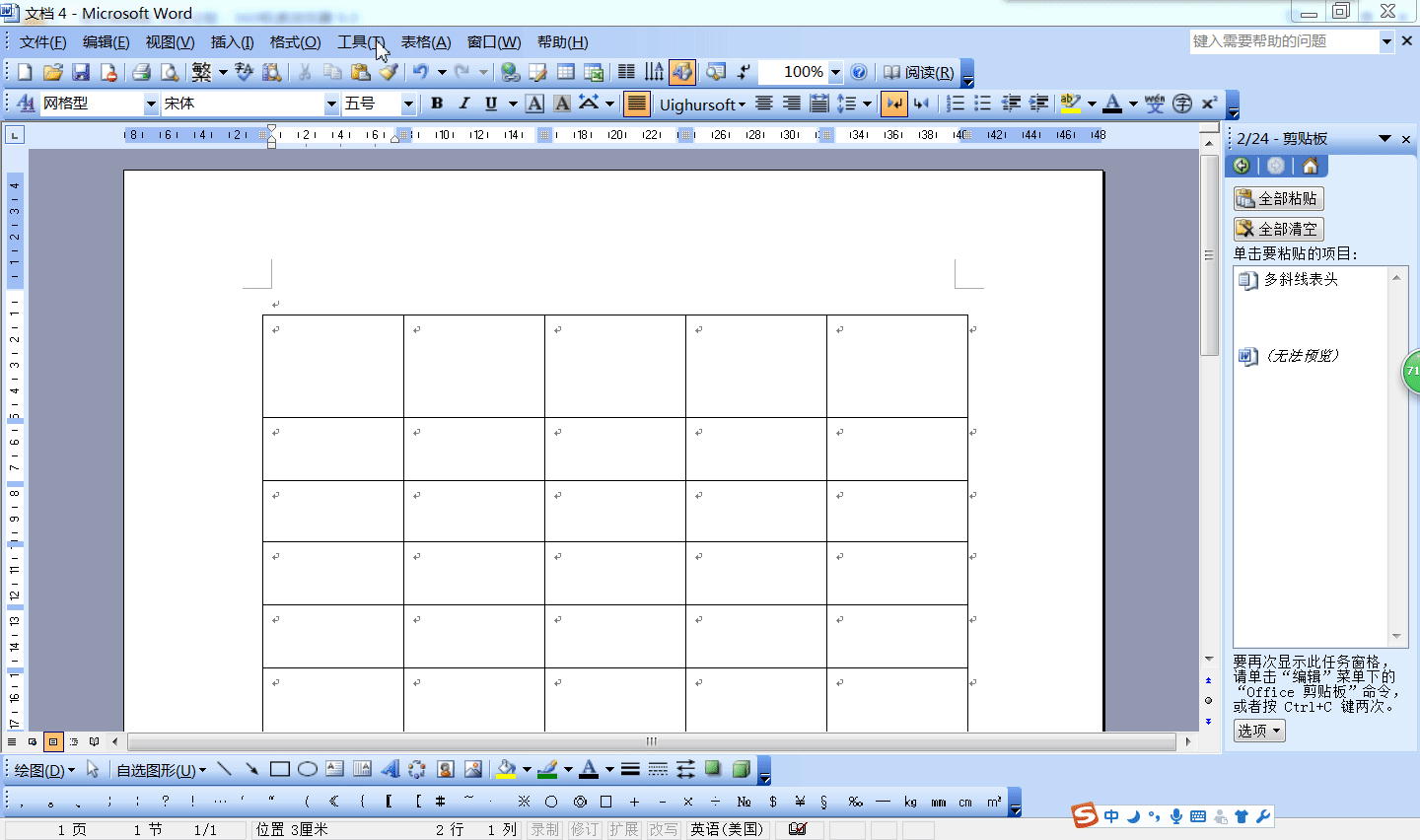
5、 5、这时候我们选择多斜线,才发现这些多斜线是word的【绘图嘉滤淀驺】工具内【自选图形】制作的。这个理解我们用到【自选图形】功能也达到【多斜线表头】目的。
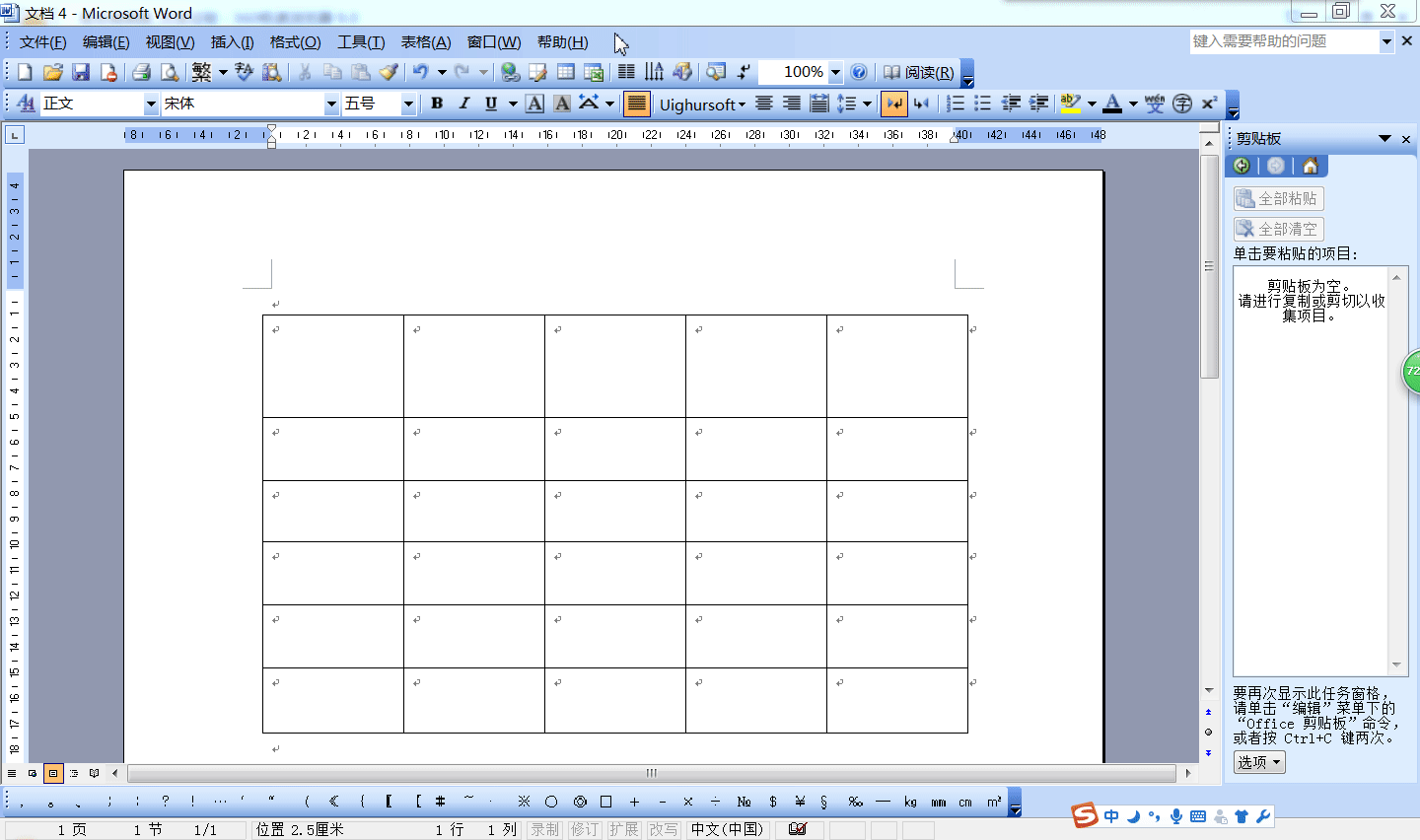
Excel制作多斜线表头
1、 1、选择单元格,右键选择【设置的单元格格式】中选择【边框】,可以制作一个斜线。
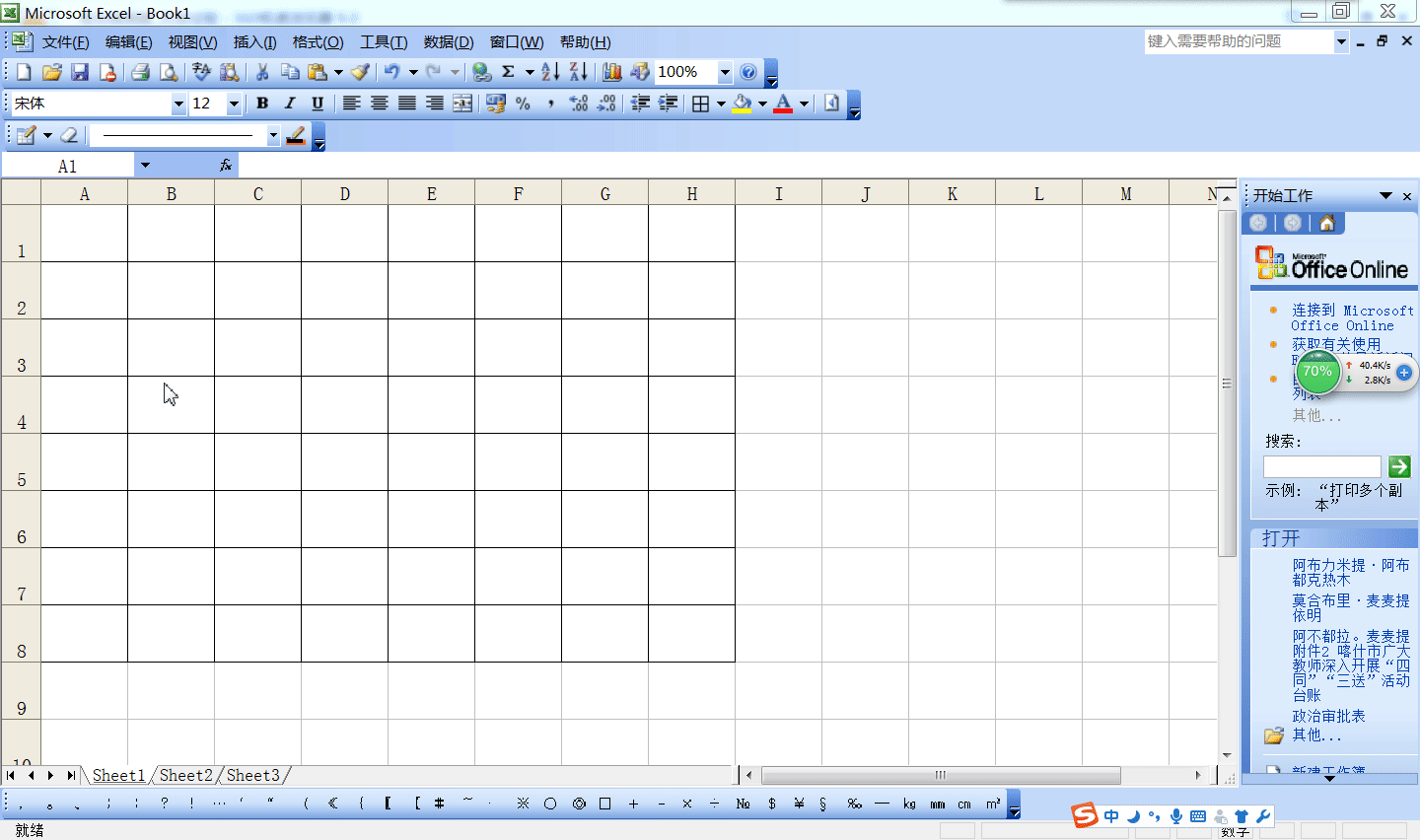
2、 2、在菜单栏中点击【格式】下拉菜单选择【单元格】,弹出【边框】,可以制作一个斜线。
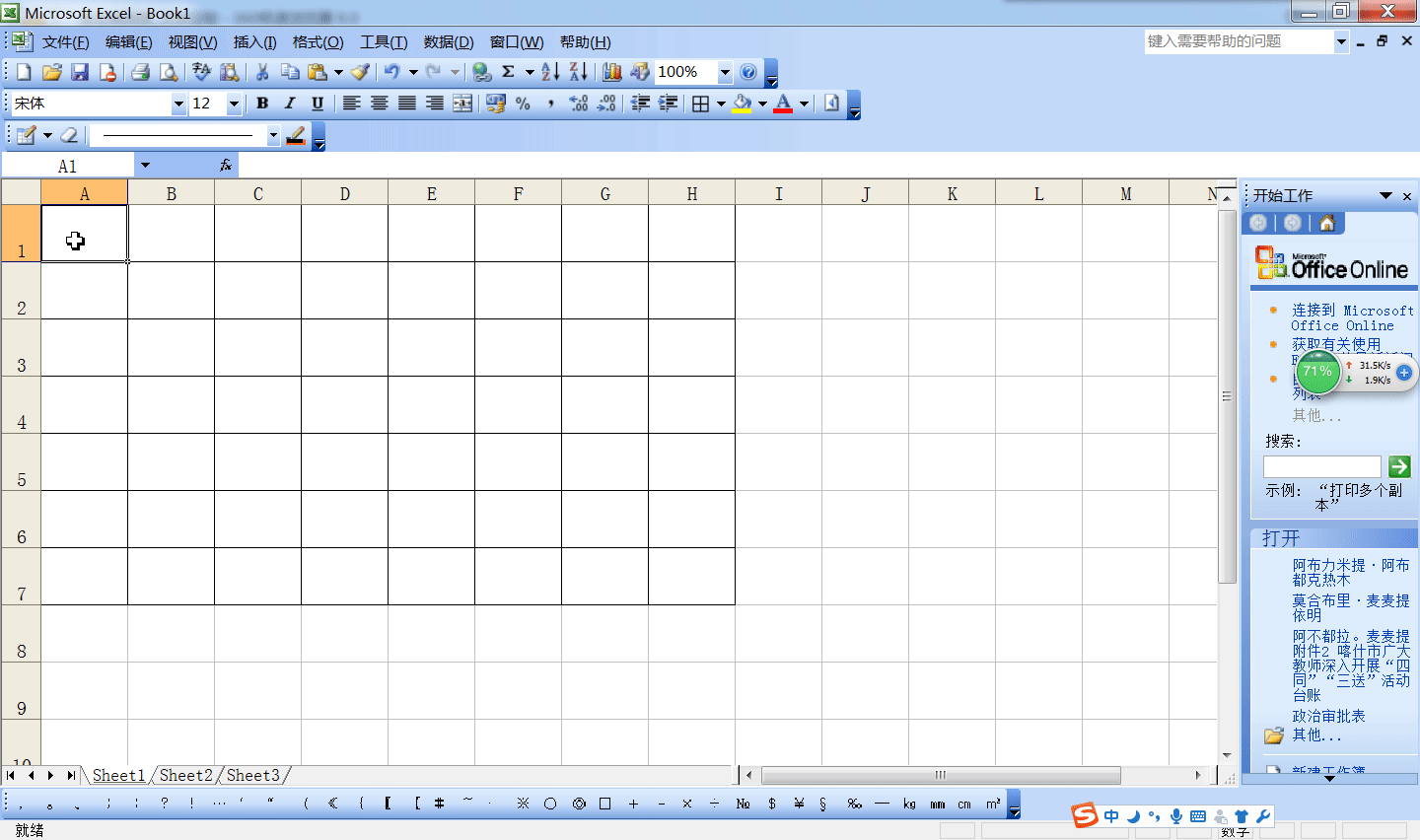
3、 3、【边框】工具栏内用到【绘图边框】工具,也可以绘制一个斜线。
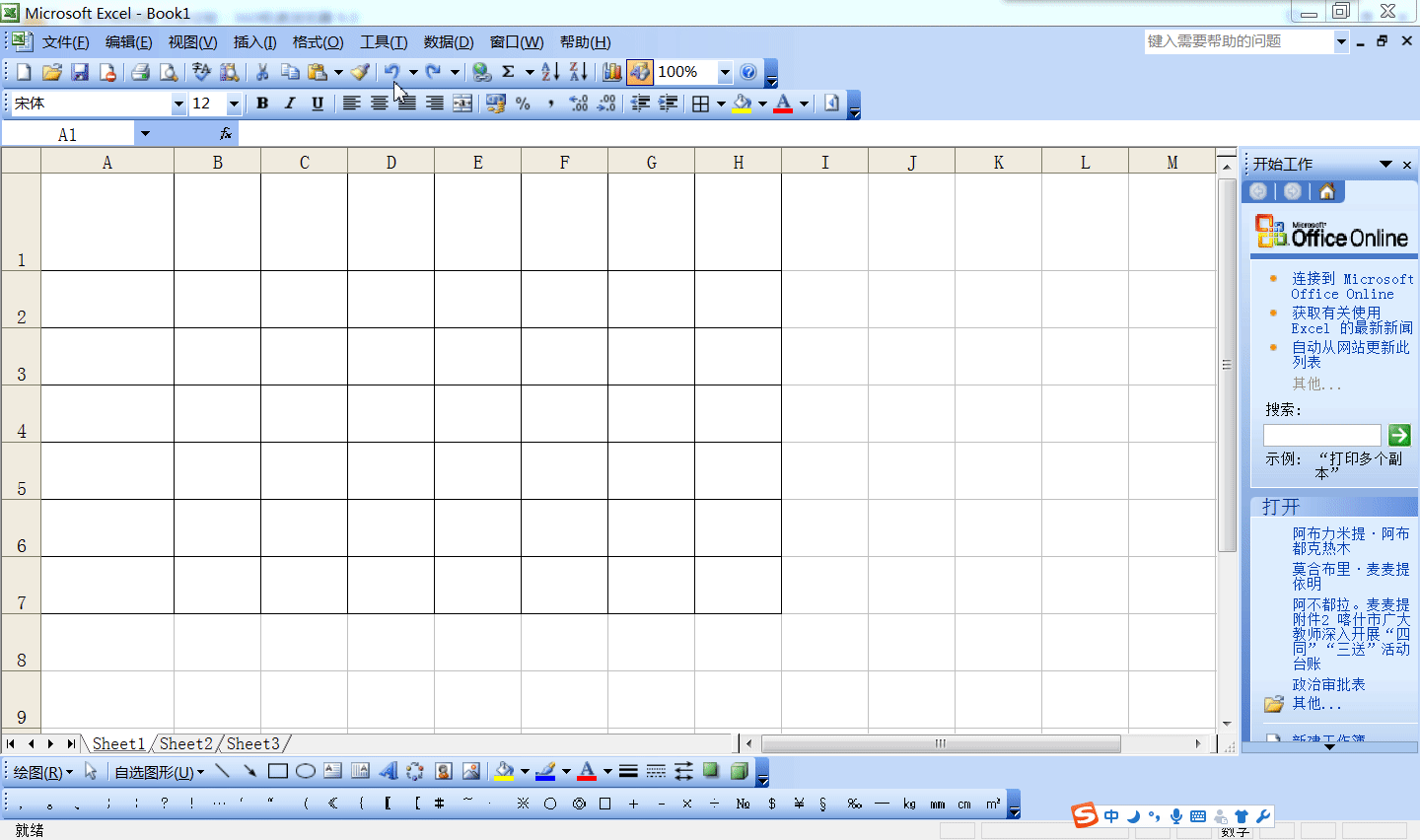
4、 4、而要制作更多的斜线。我们可以用【绘图】工具内【自选图形】,孀晏弁钾也可以达到【多斜线表头】目的。注:excel一个单元格输入两行,第一行的内容输入完毕后,alt+enter下第二行。